小米手机每天自动打开勿扰模式是许多小米手机用户遇到的问题之一,有时候我们并不想让手机进入勿扰模式,但却总是发现手机自动设置为静音或勿扰。这种情况让人感到困扰,影响了手机的正常使用。针对小米手机总是进入勿扰模式的问题,我们应该如何解决呢?接下来我们将探讨一些可能的解决方法。
小米手机总是进入勿扰模式怎么解决
方法如下:
1.我们在手机中首先找到并打开设置

2.然后我们在设置中下拉找到声音与振动并点击
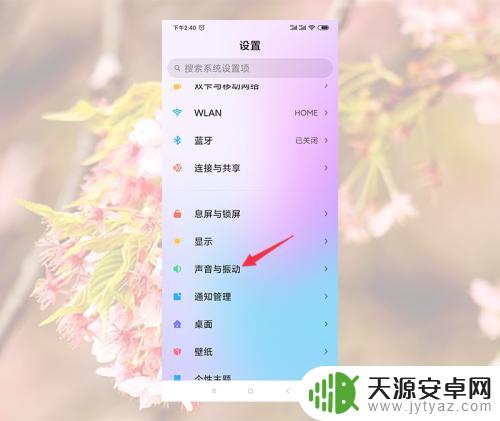
3.然后在声音与振动中点击静音/勿扰
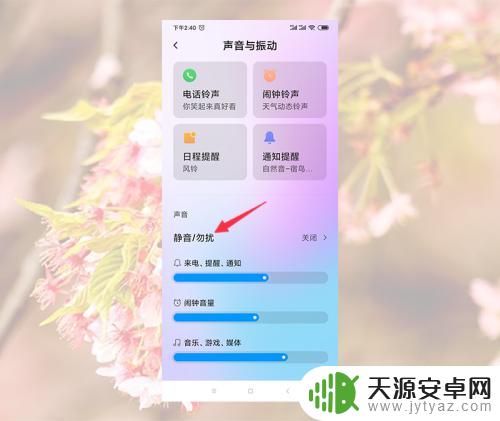
4.然后在静音/勿扰中点击定时开启
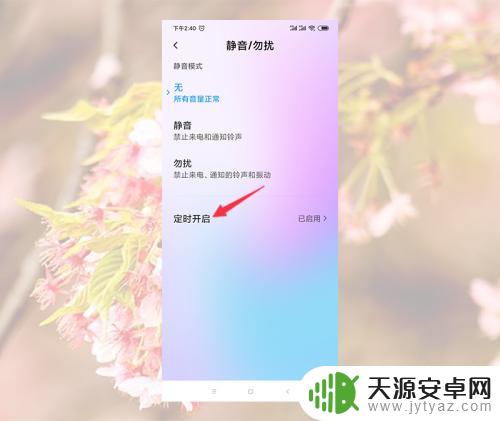
5.然后在定时开启界面中可以看到定时规则,我们关闭掉后面的开关就好了。
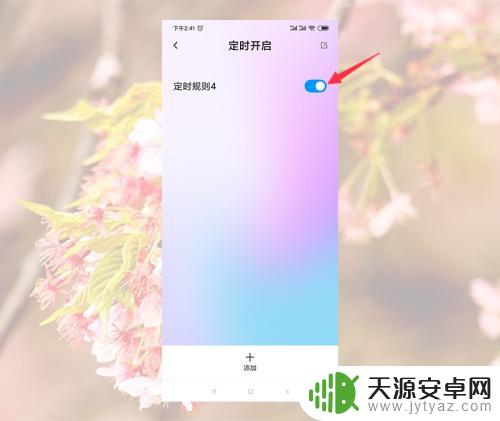
6.如果定时开启界面中的定时规则是时钟相关的定时规则,大家先关闭后面的开关。
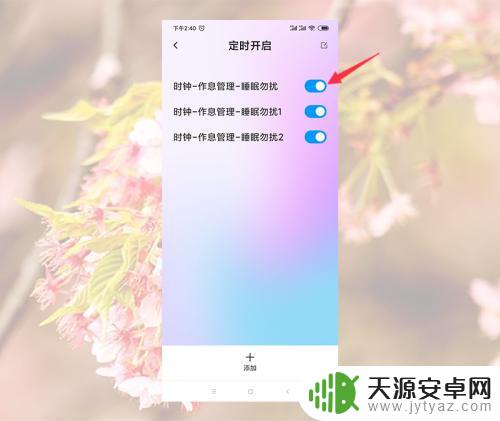
7.关闭开关后大家返回手机桌面点击手机桌面首页中的时钟,或者在手机中找到时钟APP。
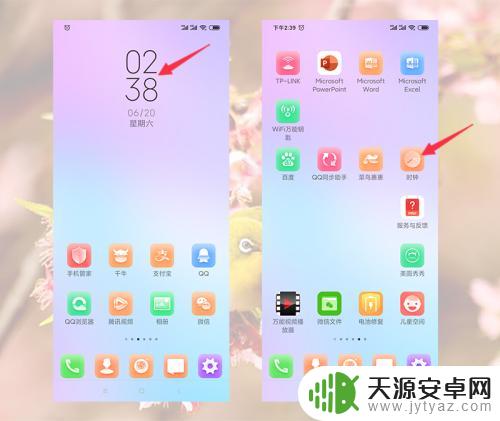
8.然后在时钟中点击右上角的3点图标
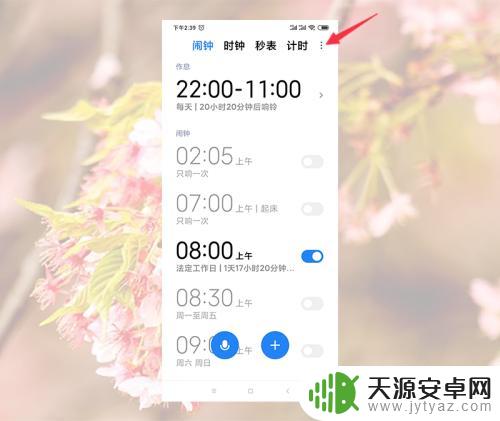
9.然后点击弹窗中的作息管理
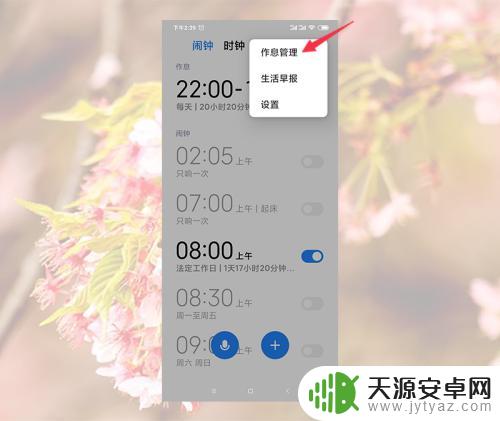
10.然后在作息界面点击右上角的设置图标
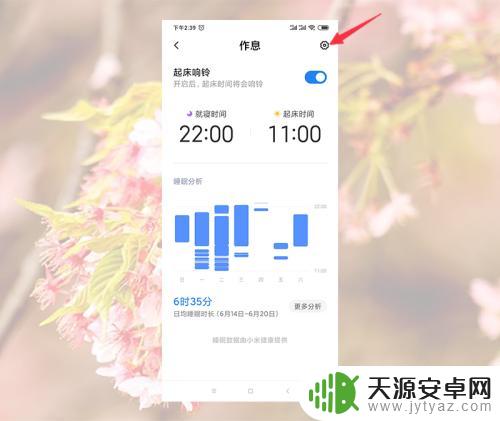
11.然后在作息设置中关闭掉睡眠勿扰后面的开关就好了
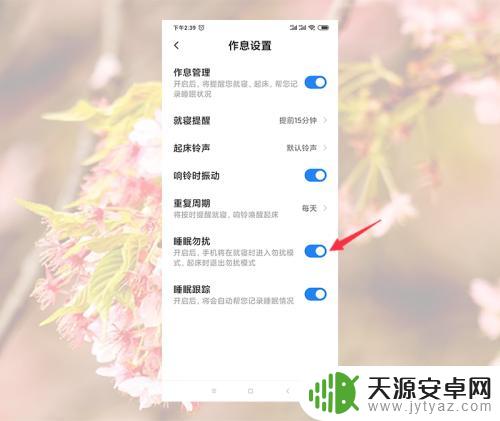
以上就是小米手机每天自动打开勿扰模式的全部内容,有需要的用户可以根据小编的步骤进行操作,希望能对大家有所帮助。










